 Conheça o AddThis, um gadget grátis para que seus leitores compartilhem os seus artigos em redes sociais.
Conheça o AddThis, um gadget grátis para que seus leitores compartilhem os seus artigos em redes sociais.
Introdução
As redes sociais podem ser ótimas para dar mais destaque ao seu blog e conseguir mais visitas para seus artigos.
Isso fica ainda melhor quando a divulgação é feita pelos seus próprios leitores.
Você pode tornar isso mais fácil deixando botões de compartilhamento visíveis em seu blog, bastando ao leitor clicar neles para enviar às suas redes.
Um ótimo gadget grátis para fazer isso é o AddThis. Ele permite o compartilhamento em diversas redes, incluindo as mais famosas (Facebook, Google+, Twitter e muitas outras).
É ele que você vê na barra lateral que fica à esquerda de sua tela aqui no Gerenciando Blog.
No próximo item, você aprenderá a instalá-lo em seu blog.
Instalando o AddThis em seu blog
1. Acesse http://www.addthis.com.
2. Clique no botão “Sign In”.
3. Você pode optar por fazer o login com sua conta do Facebook, Twitter ou Google, bastando clicar sobre um deles.
Ou, se preferir, clique na opção “Create Account” para criar uma nova conta.
Dependendo da opção escolhida, haverá uma etapa de confirmação em tela para você poder prosseguir.
Neste tutorial, utilizarei a opção “Create Account”.
4. Preencha as informações solicitadas e clique em “Register”.
5. Você será levado de volta à tela inicial do AddThis. Clique em “Get the code” e depois em “Share buttons”.
6. Apesar de haver a possibilidade de colocar o gadget diretamente no Blogger, eu prefiro escolher a opção “A Website” em “Get sharing buttons for”, pois isso dá mais possibilidades de configuração.
Neste exemplo, mostrarei como colocar um botão como o que tenho aqui, com contadores de compartilhamento. Para isso, basta marcar as opções abaixo:
7. Veja que o código para seus botões foi gerado na caixa “Add to your site”.
Você só precisa agora copiar esse código e colá-lo em um gadget do tipo “HTML/JavaScript” em seu blog.
Caso não saiba como fazer isso, veja o artigo Como Adicionar Gadgets em seu Blog.
Pronto! Com isso, você já terá o botão para compartilhar as postagens em seu blog.
Ajustes que você pode realizar
Se você desejar, pode realizar alguns ajustes para que o seu gadget fique ainda melhor em seu blog.
Eles são feitos com pequenos ajustes no código HTML que foi gerado pelo AddThis.
Tomarei novamente como exemplo o gadget que estou utilizando aqui no Gerenciando Blog, com contadores.
1. Alterar a posição em que ele será exibido
O primeiro ponto que você pode alterar é a posição em que a barra será exibida em sua tela.
Na configuração original, ela ficou em uma posição estranha no meu blog. Isso pode ser ajustado alterando a linha abaixo:
<div class=”addthis_toolbox addthis_floating_style addthis_counter_style” style=”left:0px;top:200px;”>
Você só precisa modificar os trechos destacados em colorido.
O vermelho indica a posição horizontal, contada a partir da borda esquerda da tela. O azul indica a vertical, contada a partir do topo.
2. Adicionar outros botões
Por padrão, a barra de botões com contadores mostra os botões do Facebook, do Twitter e do Google+. Há também no final dela um botão genérico do AddThis, com diversas outras redes.
O que determina o que será mostrado são as linhas abaixo:
<a class=”addthis_button_facebook_like” fb:like:layout=”box_count”></a>
<a class=”addthis_button_tweet” tw:count=”vertical”></a>
<a class=”addthis_button_google_plusone” g:plusone:size=”tall”></a>
<a class=”addthis_counter”></a>
Você pode remover as que não quiser mostrar. E também pode adicionar outras. Em meu caso, por exemplo, adicionei o LinkedIn.
Na página Third Party Buttons, você encontrará os códigos para as demais redes que estão disponíveis.
3. Remover o código estranho da barra de endereços
Dependendo de como você faça a instalação do AddThis em seu blog, suas postagens podem começar a ser mostradas com códigos estranhos após sem endereço.
Algo como o exemplo abaixo, em que o código adicional está destacado em negrito:
Isso é utilizado pelo AddThis para rastrear as vezes em que seu link foi publicado em outros sites. Mas, se você não quiser que isso aconteça, basta alterar o trecho do código que está destacado abaixo:
<script type=”text/javascript”>var addthis_config = {“data_track_addressbar”:true};</script>
Troque a palavra true por false e isso não ocorrerá mais.
Conclusão
Gostaram? Eu acho uma solução bastante interessante e simples, que inclusive vem instalada por default em diversos templates personalizados para o Blogger.
O AddThis pode fazer muita diferença no número de compartilhamentos que seus artigos terão a partir de agora!
E você, já o conhecia?
Deixe um comentário e compartilhe sua experiência!











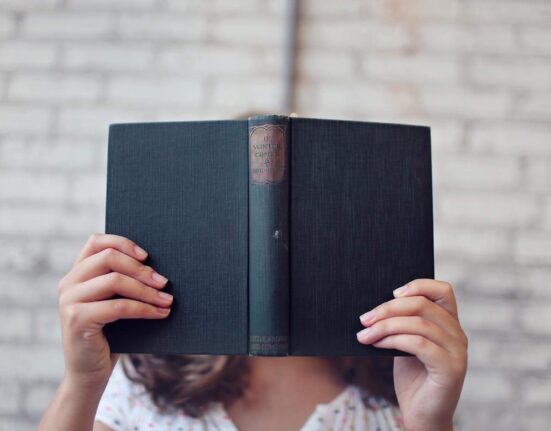




Leave feedback about this